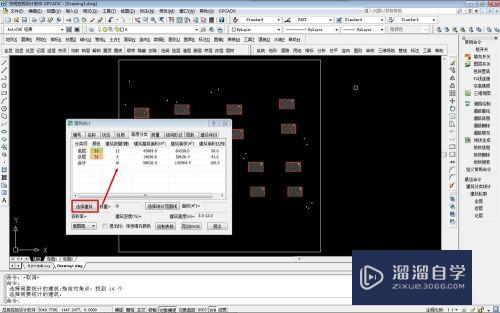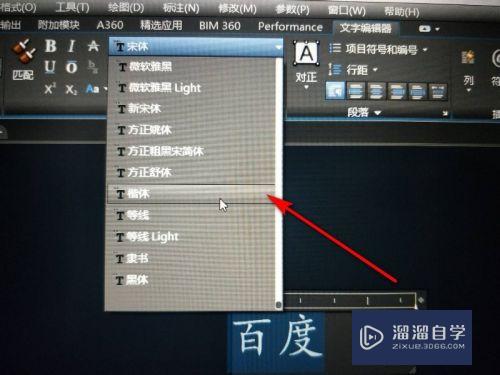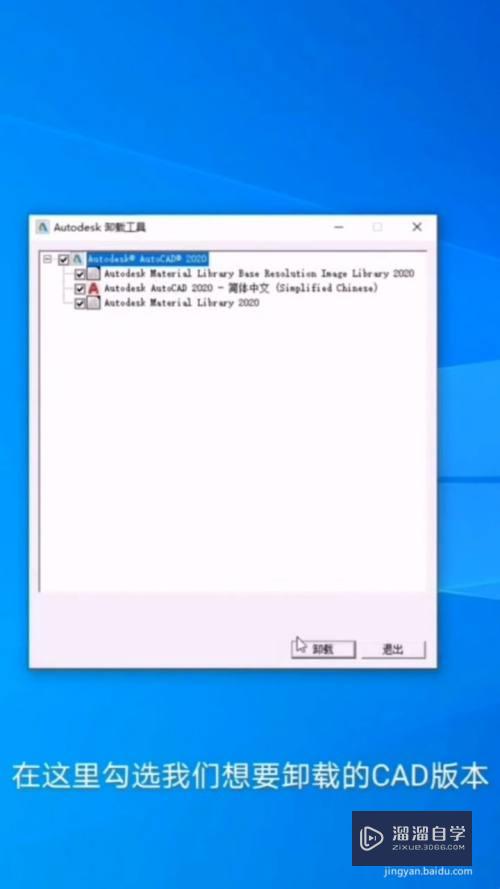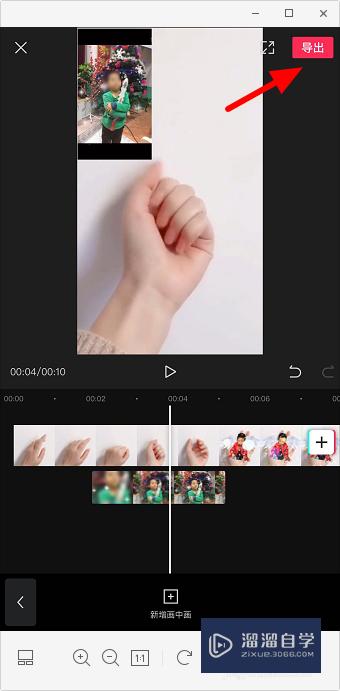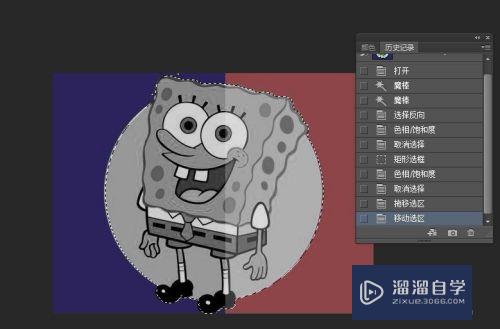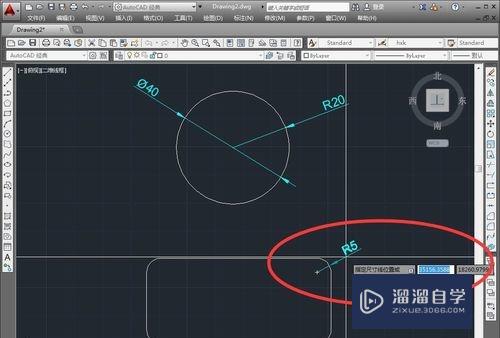CAD转换器怎么设置文件保存位置(cad转换器怎么设置文件保存位置信息)优质
我们在使用CAD转换器转换文件的同时。希望可以经文件保存在自己已经创建好的文件夹里这样可以方便我们预览。可是CAD转换器怎么设置文件保存位置呢?简单设置之后。后续我们使用都会方便很多。我们一起来看看吧!
工具/软件
硬件型号:小米 RedmiBookPro 14
系统版本:Windows7
所需软件:CAD 转换器
方法/步骤
第1步
我们进入转换器的界面之后。点击【添加文件】。在弹框中选择你要转换的图纸。
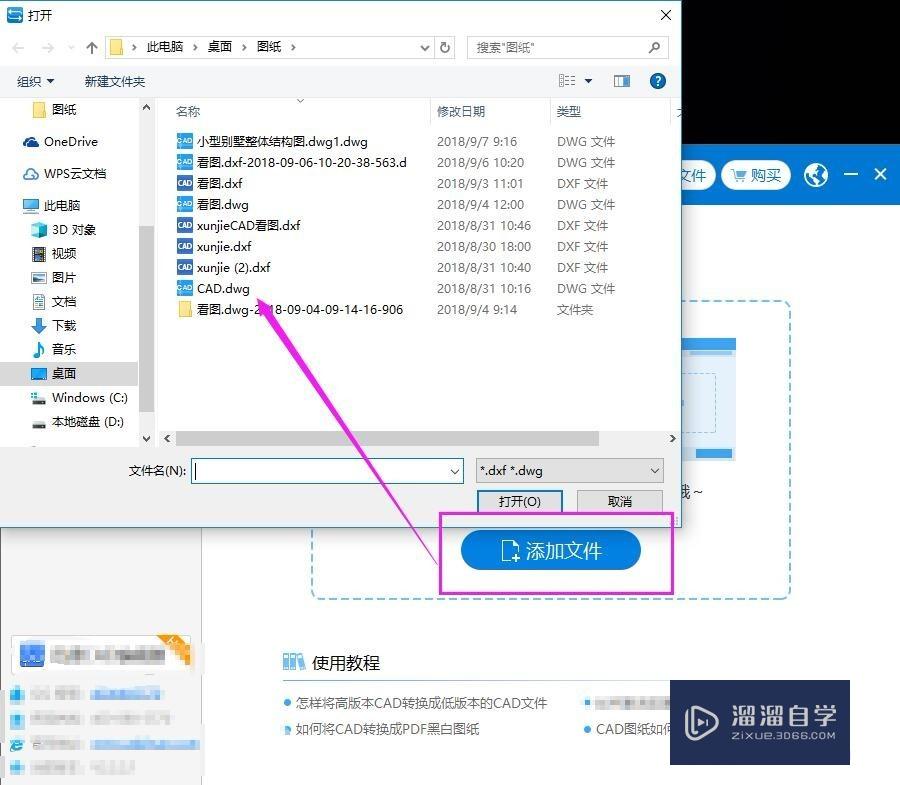
第2步
之后点击软件右上角的一个【浏览】按钮。

第3步
在弹出的弹框中选择你要保存的的文件夹。
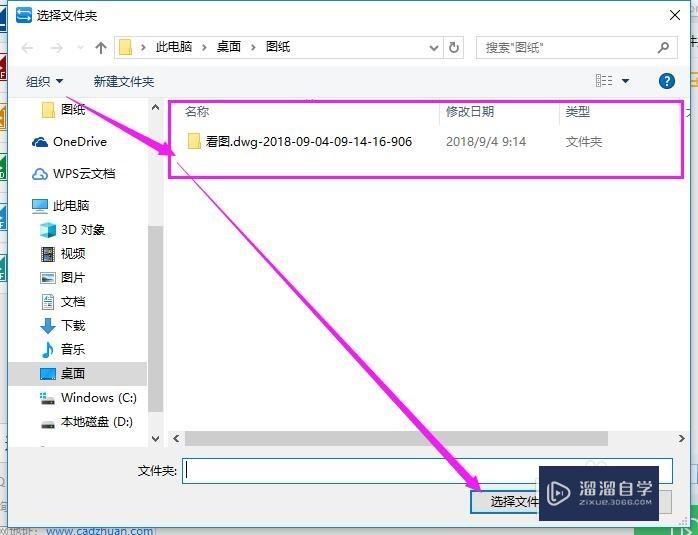
第4步
之后点击【批量转换】。当转换栏的状态为百分之百时。转换完成。
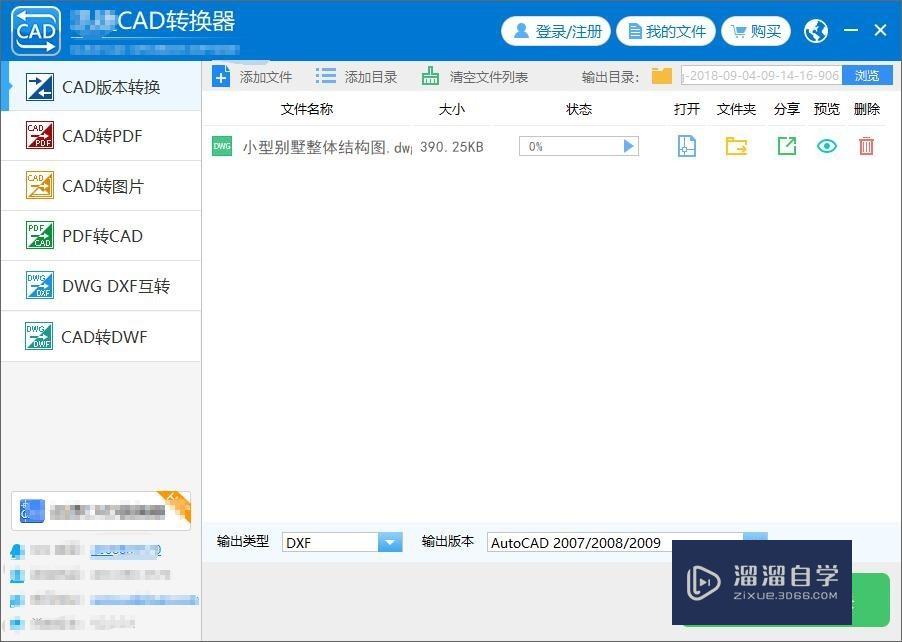
第5步
之后就可以在桌面上的文件夹里找到。刚刚转换好的文件了。
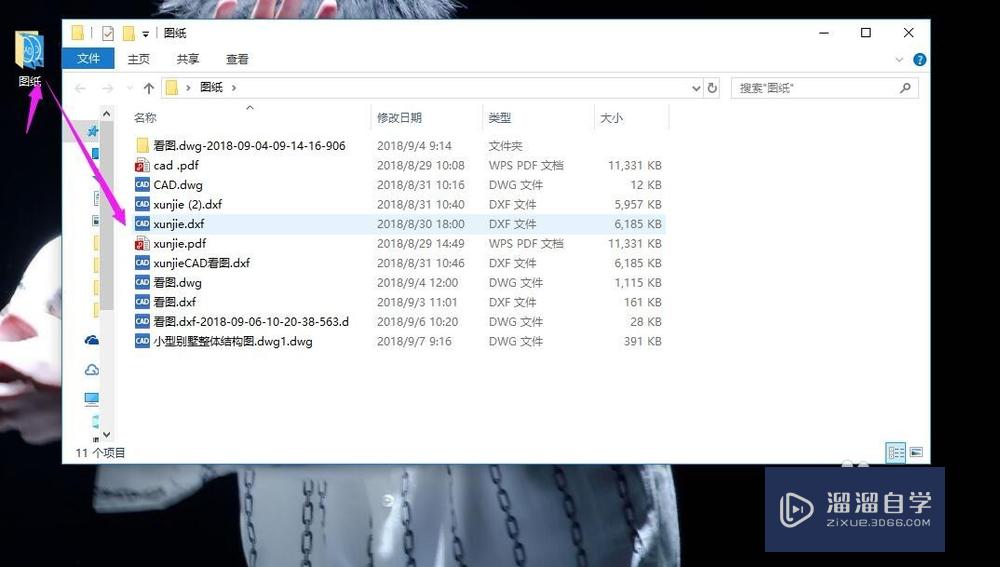
以上关于“CAD转换器怎么设置文件保存位置(cad转换器怎么设置文件保存位置信息)”的内容小渲今天就介绍到这里。希望这篇文章能够帮助到小伙伴们解决问题。如果觉得教程不详细的话。可以在本站搜索相关的教程学习哦!
更多精选教程文章推荐
以上是由资深渲染大师 小渲 整理编辑的,如果觉得对你有帮助,可以收藏或分享给身边的人
本文标题:CAD转换器怎么设置文件保存位置(cad转换器怎么设置文件保存位置信息)
本文地址:http://www.hszkedu.com/58316.html ,转载请注明来源:云渲染教程网
友情提示:本站内容均为网友发布,并不代表本站立场,如果本站的信息无意侵犯了您的版权,请联系我们及时处理,分享目的仅供大家学习与参考,不代表云渲染农场的立场!
本文地址:http://www.hszkedu.com/58316.html ,转载请注明来源:云渲染教程网
友情提示:本站内容均为网友发布,并不代表本站立场,如果本站的信息无意侵犯了您的版权,请联系我们及时处理,分享目的仅供大家学习与参考,不代表云渲染农场的立场!